迅捷视频转换器官方下载使用帮助
时间:2021-02-26 18:55:21 作者:无名 浏览量:55
迅捷视频转换器是一款多功能格式转换软件,支持的视频格式类型多样,包括MP4、MP3、AVI、SWF、APE、FLV、FLAC的转换,高效便捷,迅捷视频格式转换器官方版不仅支持视频转换,还支持音频转换,多种手机设备格式转换,转换后的视频文件,可以在多种手机设备中进行播放,苹果、三星、华为、小米、OPPO、Vivo、其它,功能丰富实用,需要的朋友赶紧下载体验吧!
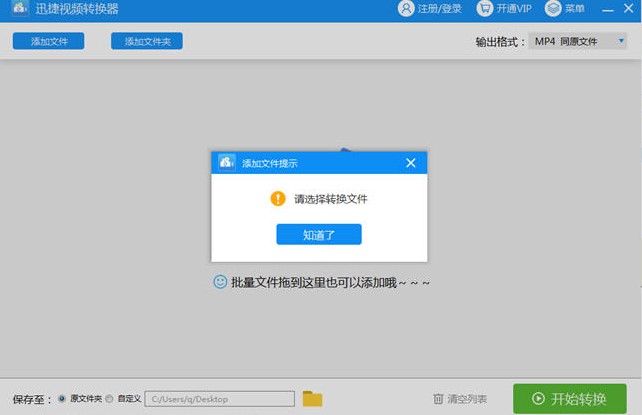
迅捷视频转换器功能特点
兼容多种主流移动设备格式
视频格式转换,
音频格式转换,
多种手机设备格式转换。
文件输出参数支持用户自定义
一款功能全面的格式转换软件,
支持转换几乎所有主流的多媒体文件格式,
包括视频 ,音频等格式的转换,
支持用户自定义。
无损实现视频格式转换
提供多种高清格式输出:
包括avi、swf、mp4、mkv、mov等
高清输出格式。
迅捷视频转换器使用说明
1、我们首先需要将迅捷视频转换器的压缩文件下载到电脑中,点击解压,打开安装向导,根据里面的提示进行安装。
2、打开迅捷视频格式转换器软件,进入主界面,左下角选择转换后的视频要保存到的文件夹,左上角的“添加文件”可以添加一个视频,“添加文件夹”选项则可以批量转换文件夹内的视频,批量操作的话就比较省时间,也比较方便。

迅捷视频转换器官方下载使用帮助图2
3、选定好视频文件后,右上角的输出格式可以选择需要转换的视频格式,也就是视频的分辨率,分辨率越高就越清晰,然后点击“转换”按钮开始转换。
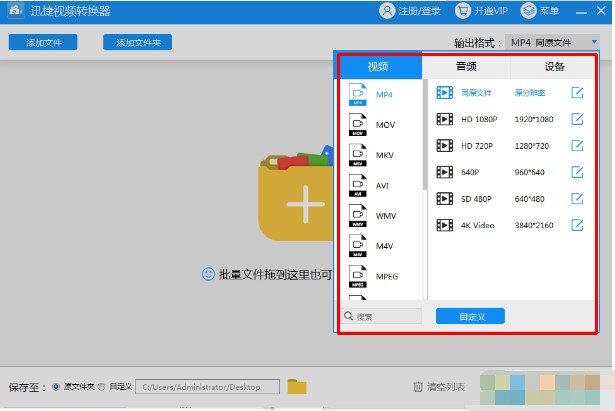
迅捷视频转换器官方下载使用帮助图3
4、稍等片刻,时间不会太久,不过视频容量大的话要多等一会儿,喝杯茶或者切到后台浏览下网页什么的,很快一个完整的视频就转换成功了。
迅捷视频转换器其他功能
1、剪辑视频。
你可以把你的视频放到迅捷视频转化器中,点击分割视频,可以把整个视频截剪出你想要的部分。操作步骤:
1)点击分割视频。
2)添加文件,即选择你要剪辑的视频。
3)根据你的需求剪辑就可以。两种方式:第一,从开始时间和结束时间那里操作,选择你要在原视频中剪辑那块内容。第二,在进度条中可以操作,截取你需要的视频位置。

迅捷视频转换器官方下载使用帮助图4
2、消除水印。
选择剪切,打开下图框中按钮,直接在视频中红色框中移动,截取掉水印即可。

迅捷视频转换器官方下载使用帮助图5
迅捷视频转换器 2.0.0.6 官方版
- 软件性质:国产软件
- 授权方式:共享版
- 软件语言:简体中文
- 软件大小:1096 KB
- 下载次数:1876 次
- 更新时间:2021/2/26 6:35:00
- 运行平台:WinAll...
- 软件描述:说到视频转换大家可能会想到格式工厂,但格式工厂很久没有更新了,今天极速小编为你推... [立即下载]
相关资讯
相关软件
电脑软件教程排行
- 破解qq功能和安装教程
- 怎么将网易云音乐缓存转换为MP3文件?
- 比特精灵下载BT种子BT电影教程
- 微软VC运行库合集下载安装教程
- 土豆聊天软件Potato Chat中文设置教程
- 怎么注册Potato Chat?土豆聊天注册账号教程...
- 浮云音频降噪软件对MP3降噪处理教程
- 英雄联盟官方助手登陆失败问题解决方法
- 蜜蜂剪辑添加视频特效教程
- 比特彗星下载BT种子电影教程
最新电脑软件教程
- 亿图图示编辑、移动图形技巧
- 迅捷视频转换器官方下载使用帮助
- 疯播直播电脑版功能特点和安装教学
- 分区助手官方下载合并分区教学
- 当乐手游模拟器官方下载详情介绍
- YY语音功能特点和安装教学
- TinyUmbrella官方下载使用帮助
- mp4格式转换器免费版下载新手使用教学
- EastFax Server建立自己公司的传真封面教学...
- DiskDigger官方下载深入恢复模式技巧
软件教程分类
更多常用电脑软件
更多同类软件专题











